解决方法:1、打开vscode,点击扩展功能;2、在打开的窗口中搜索并安装Vetur插件;3、在顶部菜单中,依次点击“文件”-“首选项”-“设置”-“用户”-“文本编辑器”,找到并编辑“setting.json”文件;4、在配置文件中找到“files.associations”,在里面添加相应代码,保存文件;5、重启vscode即可。

本教程操作环境:windows7系统、vue3&&Visual Studio Code 1.74.0版,DELL G3电脑。
一、在编辑器中安装Vetur插件
1.1 、打开vs code编辑器,然后点击左侧中的扩展功能,如下图
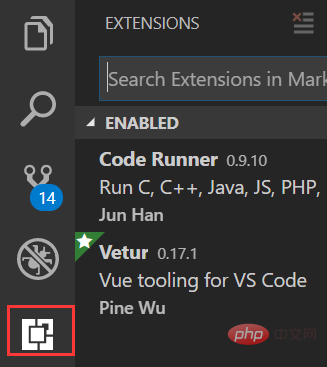
立即学习“前端免费学习笔记(深入)”;
1.2、 在扩展功能窗口中输入Vetur,在搜索出的插件中选择Install,如下图
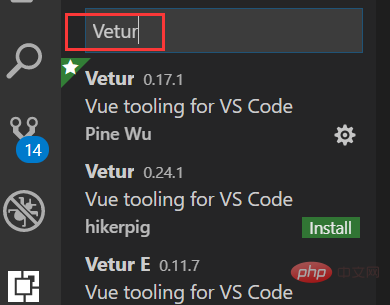
1.3、 安装成功后,如下图:
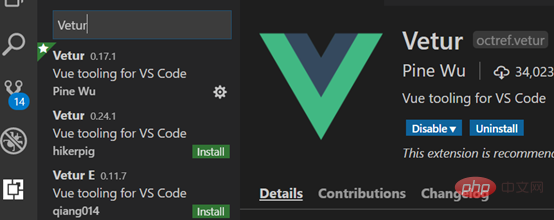
二、在编辑器中配置相关信息
2.1 、打开VScode编辑器,顶部菜单:【文件】->首选项->设置
英文版:File -> Preferences -> Settings
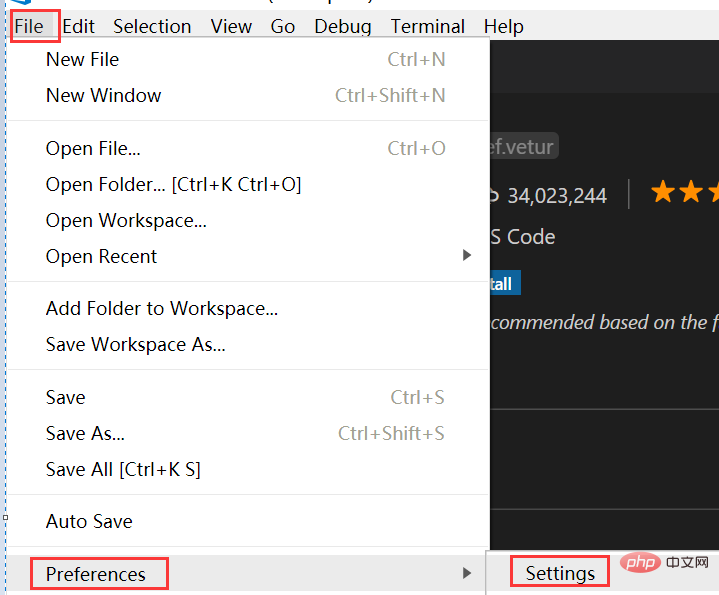
2.2、 用户 -> 文本编辑器,下拉找到在setting.json中编辑
英文版:
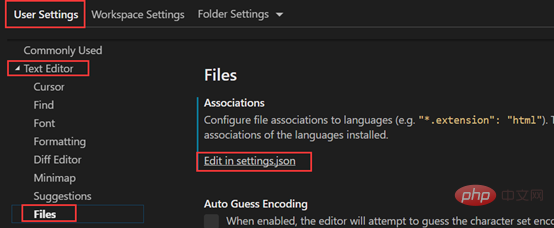
中文版:

2.3、在配置中找到files.associations,在里面添加相应代码,保存
英文版:右侧输入红色方框内的代码
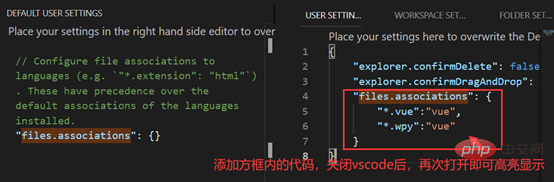
中文版:
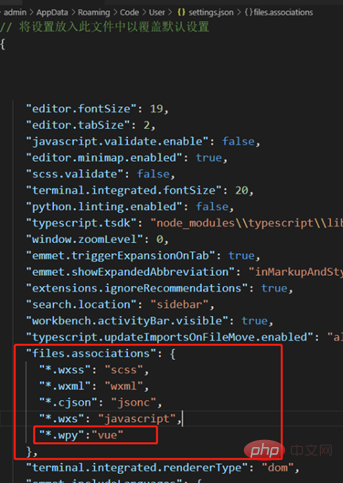
2.4、关闭vs code再重新打开,代码即可高亮显示,如下图
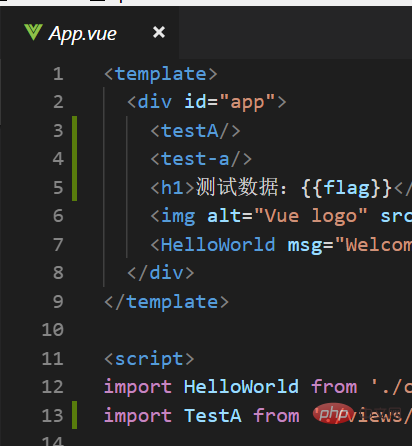

每个人都需要一台速度更快、更稳定的 PC。随着时间的推移,垃圾文件、旧注册表数据和不必要的后台进程会占用资源并降低性能。幸运的是,许多工具可以让 Windows 保持平稳运行。

Copyright 2014-2025 https://www.php.cn/ All Rights Reserved | php.cn | 湘ICP备2023035733号